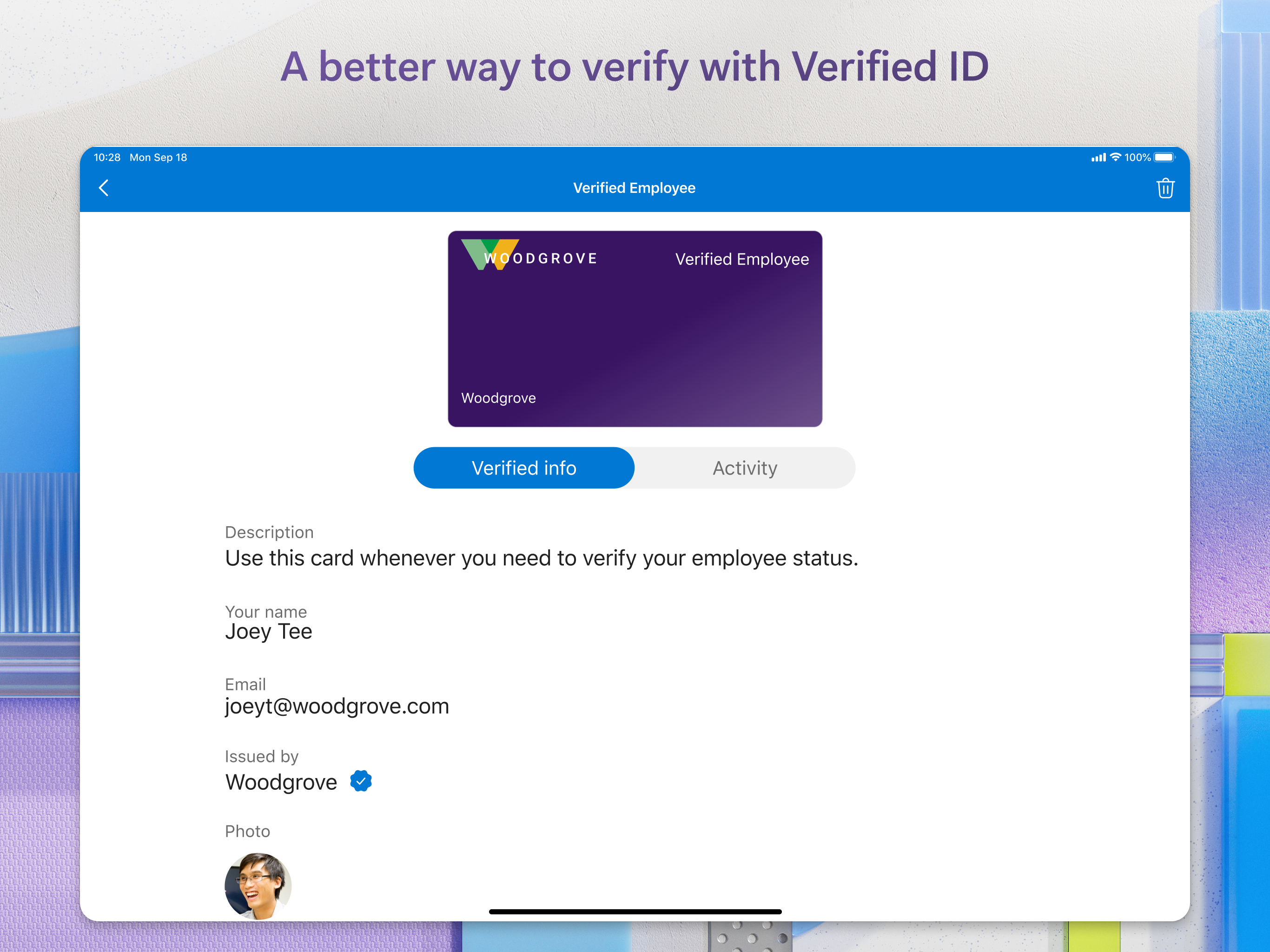Ratings & Reviews performance provides an overview of what users think of your app. Here are the key metrics to help you identify how your app is rated by users and how successful is your review management strategy.
Utilize o Microsoft Authenticator para iniciar sessão de forma fácil e segura em todas as suas contas online, ao utilizar a autenticação multifator, sem palavras-passe ou com preenchimento automático da palavras-passe. Também tem opções adicionais de gestão de conta para as suas contas Microsoft pessoais, profissionais ou escolares. Introdução à autenticação multifator A autenticação multifator (MFA) proporciona uma segunda camada de segurança. Quando ativada, durante o início de sessão e após introduzir a sua palavra-passe, ser-lhe-á solicitada uma forma adicional de comprovar a sua identidade. Aprove a notificação enviada para o Microsoft Authenticator ou introduza a palavra-passe monouso (OTP) gerada pela aplicação. Os códigos OTP têm um temporizador de 30 segundos em contagem decrescente. Este temporizador serve para que nunca tenha de usar a palavra-passe monouso baseada em tempo (TOTP) duas vezes e não tenha de se lembrar do número. A OTP não requer que esteja ligado a uma rede e não esgota a bateria. Pode adicionar várias contas à sua aplicação, incluindo contas não pertencentes à Microsoft, como o Facebook, Amazon, Dropbox, Google, LinkedIn, GitHub e muitas outras. Introdução ao modo sem palavra-passe Use o seu telemóvel, não a sua palavra-passe, para iniciar sessão na sua conta Microsoft. Basta introduzir o seu nome de utilizador e, em seguida, aprovar a notificação enviada para o telemóvel. A sua impressão digital, o Face ID ou o PIN fornecem uma segunda camada de segurança neste processo de verificação em dois passos. Depois de ter iniciado sessão com autenticação de dois fatores (2FA), terá acesso a todos os seus produtos e serviços Microsoft, tais como o Outlook, OneDrive, Office e muitos mais. Introdução ao preenchimento automático A aplicação Microsoft Authenticator também pode preencher automaticamente as suas palavras-passe. Inicie sessão no separador Palavras-passe na aplicação Authenticator com a sua conta Microsoft pessoal para começar a sincronizar palavras-passe, incluindo as palavras-passe guardadas no Microsoft Edge. Torne o Microsoft Authenticator o fornecedor de preenchimento automático predefinido e comece a preencher automaticamente palavras-passe em aplicações e sites que visita no seu telemóvel. As suas palavras-passe estão protegidas com autenticação multifator na aplicação. Terá de comprovar a sua identidade com impressão digital, Face ID ou PIN para aceder e preencher automaticamente palavras-passe no seu telemóvel. Também pode importar palavras-passe do Google Chrome e de outros gestores de palavras-passe. Contas Microsoft pessoais, profissionais ou escolares Por vezes, o seu trabalho ou escola pode pedir-lhe para instalar o Microsoft Authenticator ao aceder a determinados recursos da organização. Terá de registar o seu dispositivo na sua organização através da aplicação e adicionar a sua conta escolar ou profissional. O Microsoft Authenticator suporta a autenticação baseada em certificação, emitindo um certificado no seu dispositivo. Isto informa a sua organização de que o pedido de início de sessão é proveniente de um dispositivo de confiança e ajuda-o a aceder de forma integrada e segura a aplicações e serviços adicionais da Microsoft, sem precisar de iniciar sessão em cada um.